Comment télécharger des applications gratuites sur iPhone (App Store)
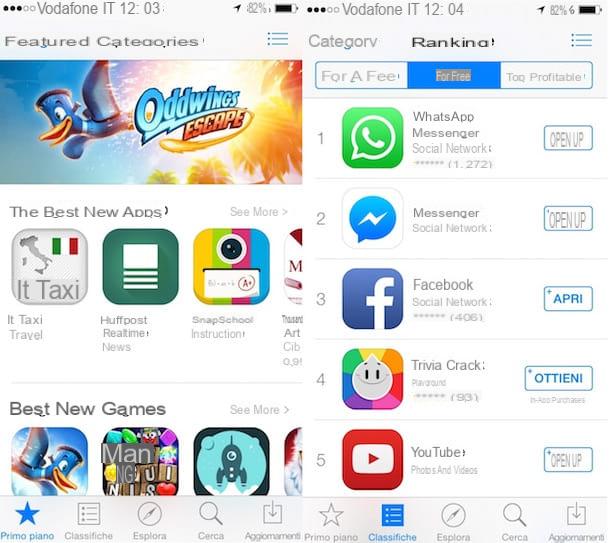
Vous voulez savoir comment télécharger des applications gratuites sur votre tout nouvel iPhone ? La première chose que vous devez faire est sûrement de commencer à maîtriser l'utilisation de App Store, la boutique numérique dédiée aux appareils mobiles avec iOS, le célèbre système d'exploitation d'Apple.
Vous pouvez retrouver l'App Store déjà installé sur votre appareil : il se situe sur l'écran d'accueil de votre smartphone et son icône a la forme d'un Une couleur blanche stylisée sur fond bleu clair. Bref, vous ne pouvez pas vous tromper. Une fois que vous avez localisé l'application, appuyez dessus pour l'ouvrir.
Une fois l'App Store démarré, appuyez sur l'élément Classement situé en bas de l'écran. En partant de la gauche, c'est le troisième élément que vous trouvez précédé de Catégories et Primo Piano.
Dans le nouvel écran que vous aurez maintenant affiché, appuyez sur l'élément Gratuite qui se trouve dans le menu du haut. Cela vous montrera une liste d'applications populaires que vous pouvez télécharger et utiliser libre sur votre appareil.
Faites défiler ce classement vers le bas pour voir toutes les principales applications gratuites et remarquables que vous pouvez télécharger sur votre iPhone; de cette façon, vous pouvez rechercher celui qui vous intéresse le plus.
Une fois que vous avez trouvé une application libre pour télécharger, appuyez sur son icône et, dans l'écran qui s'ouvre, appuyez sur le bouton Obtenir que vous pouvez voir à côté du nom de l'application qui vous intéresse ; puis appuyez sur Installer. Si vous y êtes invité, confirmez votre volonté de télécharger et d'installer l'application. Il suffit de taper le mot de passe de votre compte Apple (ou d'appuyer sur le Touch ID, s'il est présent sur votre appareil). Une fois cela fait, il ne vous reste plus qu'à attendre que la procédure de téléchargement et d'installation de l'application se termine correctement.
Une autre excellente méthode que je vous recommande d'utiliser pour télécharger l'application gratuite sur iPhone consiste à rechercher des applications gratuites via le moteur de recherche intégré de l'App Store. Vous trouverez ci-dessous des instructions détaillées qui vous permettront d'effectuer cette procédure.
Une fois l'application lancée, appuyez sur l'icône en forme de loupe que vous pouvez voir en bas à droite de l'écran de l'App Store. Tapez ensuite application gratuite dans le champ de texte Recherche que vous trouvez en haut et enfin appuyez sur le bouton Recherche que vous retrouvez directement sur le clavier de votre appareil. De cette façon, vous pourrez voir une liste substantielle d'applications gratuites.
Encore une fois, une fois que vous avez identifié l'application à télécharger, appuyez sur le bouton Obtenir situé sous le nom de l'application. Comme précédemment, cliquez sur Installer puis tapez éventuellement votre mot de passe ou appuyez sur le Touch ID pour confirmer le téléchargement de l'application. Si vous avez effectué correctement toutes les procédures indiquées, le téléchargement de l'application choisie commencera sur votre appareil et vous pourrez l'utiliser immédiatement, une fois la procédure d'installation correctement terminée.
Comment télécharger des applications gratuites sur iPhone (AppsGratis)
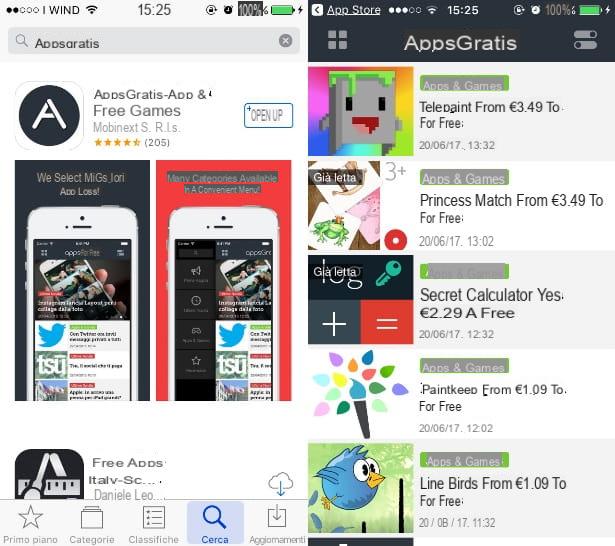
App Store est le seul magasin virtuel à partir duquel vous pouvez télécharger l'application gratuitement sur iPhone. Au lieu de suivre les procédures que je viens d'indiquer, sachez toutefois que vous avez également la possibilité de télécharger des applications gratuites sur l'iPhone à l'aide d'autres applications qui, chaque jour, s'interfacent avec l'App Store et notifient la possibilité de télécharger libre app précédemment à paiement. Il s'agit en fait d'une possibilité offerte par la présence d'offres spéciales pour une durée limitée.
Si vous êtes intéressé par le téléchargement d'applications gratuites sur iPhone en adoptant cette solution notamment, je vous propose de télécharger l'application Applis gratuites - Applications et jeux gratuits à ne pas manquer la possibilité d'obtenir des applications gratuites jusqu'alors uniquement payantes.
Pour télécharger des applications gratuites sur l'iPhone, à l'aide de l'application Applis gratuites - Applications et jeux gratuits comme d'habitude vous devrez accéder App Store d'iOS. Tapez ensuite dans le moteur de recherche Applis gratuites et téléchargez et installez la première application qui apparaît dans les résultats de la recherche. Son icône est une A blanc stylisé sur fond noir et l'application est développée par Mobinext Srls
Après avoir téléchargé l'application et vérifié que la procédure d'installation est terminée, appuyez sur l'icône de Applis gratuites - Applications et jeux gratuits présent sur l'écran d'accueil de votre iPhone.
Sur l'écran qui apparaît, ouvrez le menu latéral de l'application en appuyant sur le bouton avec le symbole de carrés que vous trouvez sur la gauche. À partir des éléments de menu disponibles, appuyez sur Applications et jeux pour afficher la liste de toutes les applications gratuites qui peuvent être téléchargées sur votre iPhone pour le moment. S'il y a une application gratuite qui vous intéresse, appuyez sur son icône, puis appuyez sur le bouton Installer maintenant. À ce stade, vous serez renvoyé à l'écran App Store correspondant à travers lequel vous pouvez télécharger l'application de votre choix en appuyant sur le bouton Obtenir/ Installer situé en haut à droite.
Comment télécharger des applications gratuites sur iPhone (iTunes pour Windows et Mac)
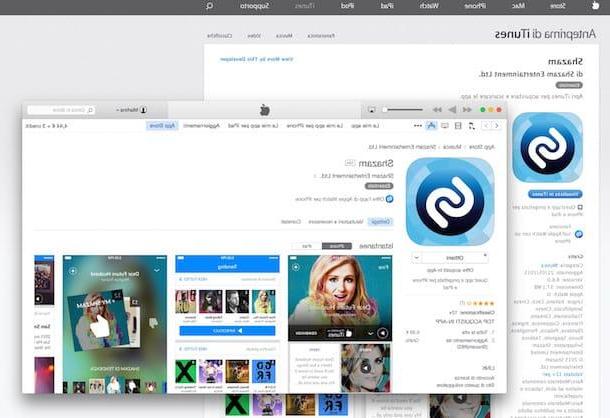
Enfin, sachez que pour télécharger des applications iPhone gratuites, vous pouvez également agir directement depuis votre ordinateur en accédant à iTunes via n'importe quel navigateur Web pour Windows ; afin que vous puissiez évaluer quelle application télécharger gratuitement sur votre smartphone iOS.
Pour télécharger des applications iPhone gratuites depuis votre ordinateur, cliquez d'abord ici pour vous connecter à iTunes. Une fois la page Web ouverte, cliquez sur l'entrée Classement que vous trouvez situé en haut à droite, puis appuyez sur l'élément Applications gratuites. Cela vous montrera une liste d'applications que vous pouvez télécharger gratuitement sur votre iPhone.
Pour télécharger des applications gratuites, vous devrez ensuite démarrer iTunes. Ce sera grâce au logiciel que vous pourrez lancer à distance le téléchargement de l'application qui vous intéresse sur votre iPhone.
Vous n'avez pas installé iTunes sur votre PC Windows ? Ne vous inquiétez pas, je vais vous dire comment y remédier tout de suite. Tout d'abord, connectez-vous à la page principale d'iTunes et téléchargez le logiciel sur votre ordinateur en appuyant sur le bouton Télécharger. Laissez le champ de texte de l'adresse e-mail vide.
Une fois le téléchargement du client d'installation terminé, ouvrez le fichier que vous venez de télécharger en double-cliquant dessus. Dans la fenêtre qui s'ouvre, lancez l'installation en cliquant sur les boutons qui apparaissent : cliquez d'abord sur Suivant et alors Installer, puis sur Oui deux fois de suite et ensuite Fins pour terminer le processus d'installation d'iTunes.
Malheureusement, iTunes n'est pas le plus intuitif en tant que logiciel et il faudra un certain temps pour apprendre à l'utiliser. Par conséquent, tout d'abord, une fois iTunes lancé, vérifiez que vous êtes dans l'écran des applications.
Sinon, vous pouvez vous déplacer entre les différentes sections de l'App Store en appuyant sur le menu déroulant en haut et en cliquant sur l'élément app pour accéder à la section qui vous permettra de télécharger des applications sur votre iPhone. Vous pouvez rechercher des applications gratuites sur iTunes par la voix Top App Gratuite que vous trouvez dans le menu latéral.
Une fois que vous avez identifié l'application que vous souhaitez télécharger, lancez le téléchargement de l'application en appuyant sur le bouton Obtenir. De cette façon, vous trouverez l'application téléchargée et installée sur votre appareil iOS dès qu'il est connecté à Internet. Vous réussirez ainsi dans votre intention de télécharger des applications gratuites sur l'iPhone et en plus vous aurez profité de la commodité de pouvoir agir depuis un PC, en installant l'application grâce à la commande envoyée à distance.
Si vous utilisez iTunes via le Web via Mac, la procédure est légèrement plus simple, d'autant plus qu'iTunes est déjà installé sur les ordinateurs Apple.
Une fois que vous avez ouvert iTunes via le Web et localisé l'application que vous souhaitez télécharger, appuyez simplement sur le bouton Afficher dans iTunes. Sur votre Mac, iTunes s'ouvrira automatiquement et vous serez redirigé vers l'écran de téléchargement de l'application qui vous intéresse. Il vous suffit maintenant d'appuyer sur le bouton Obtenir pour lancer le téléchargement à distance de l'application gratuite sur votre appareil iOS.
Si vous voulez en savoir plus sur le fonctionnement d'iTunes, je vous suggère de lire mon guide sur la façon de télécharger iTunes. Vous trouverez également toutes les informations dont vous avez besoin dans mon guide Comment utiliser iTunes qui vous permettra d'en savoir plus sur le fonctionnement du célèbre logiciel dédié aux appareils Apple. Après avoir appris les bases, je vous recommande de vous plonger dans le sujet iTunes, en apprenant à gérer votre bibliothèque musicale. En fait, vous pouvez découvrir comment ajouter des chansons à iTunes via le magasin inclus dans le logiciel, les importer à partir d'un CD de musique ou les télécharger depuis Apple Music.
Comment télécharger des applications iPhone gratuites

























